Así de simple podrás verificar el estado de la batería de un iPad
Beneficios, ventajas y desventajas de usar tablets en educación
¡Esta potente tablet de 10,1 pulgadas cuesta menos de 100€ en AliExpress!
Toc toc, WhatsApp para tablets llegará pronto
Cómo hacer una captura de pantalla en Windows: el método infalible paso a paso
Cómo hacer un nudo de corbata paso a paso: guía fácil para principiantes
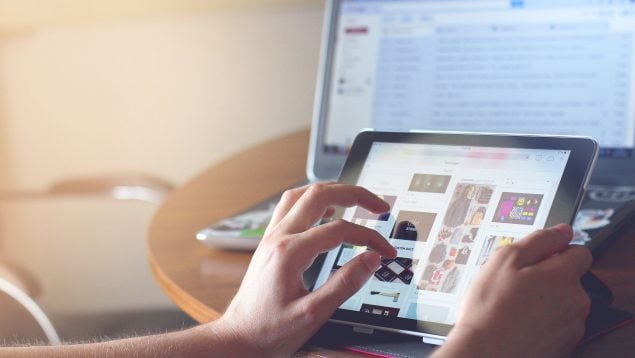
Las tablets de Apple son las más vendidos alrededor del mundo, y es probable que tengas una tú también. Como cualquier dispositivo, es posible que al cabo de un tiempo notes que la autonomía de tu equipo ha dejado de ser tan buena. Suele reducirse el tiempo que aguanta encendido, y entonces deberías saber cómo verificar el estado de la batería de un iPad. Echándole un vistazo a la condición de ese componente de hardware averiguarás si hace falta cambiarlo o puedes esperar.
Lo interesante es que, a diferencia de lo que pasa con las tablets con distintos sistemas operativos, en iPadOS es la propia Apple la que te muestra cuál es el estado de la batería del aparato. Basta acceder a un menú específicamente desarrollado para tal objetivo.
¿Cómo verificar el estado de la batería de un iPad?
Debes ir a la sección de Ajustes y, de todos los apartados que aparecen en pantalla, entrar en el de Batería. Allí podrás observar la información sobre la utilización de la batería y la actividad de las últimas 24 horas y de los últimos 10 días.
Estos datos pueden ser suficientes para un primer análisis sobre cómo es la condición, y compararla con el pasado.
Sin embargo, si lo que buscas son patrones de uso que provocan que el iPad consuma más energía de lo que creerías, debes abrir varias de las pestañas de información adicional que iPadOS te proporciona. Hay varios ajustes para reducir el consumo, e incluso puedes ver cuáles son las aplicaciones que más consumen. Claro, es importante que conozcas qué quiere decir cada medición.
- Última carga: indica el nivel hasta el que se cargó la batería la última vez y la hora de su desconexión
- Nivel de batería: indica el nivel de la batería, los intervalos de carga y los periodos de poca carga
- Actividad: indica la actividad en el tiempo, dividida con la pantalla estaba encendida o no
¡Cuidado con las aplicaciones que más batería consumen!
Aclarado lo anterior, el riesgo está en ciertas aplicaciones que consumen muchos recursos del sistema cuando se están ejecutando. Algunas de ellas las consumen aún ejecutándose en segundo plano. Lo recomendable es que las cierres cuando no las necesitas.
Los gráficos «Uso de la batería por app» y «Actividad por app» te dan más detalles al respecto que deberías considerar para saber cuáles son las aplicaciones que es aconsejable cerrar si no las requieres en ese momento. Tú estableces los intervalos de análisis.
Una batería de iPad debería ofrecer un rendimiento óptimo durante años. Si baja demasiado, mejor consulta al servicio técnico.
Temas:
- Tablets









